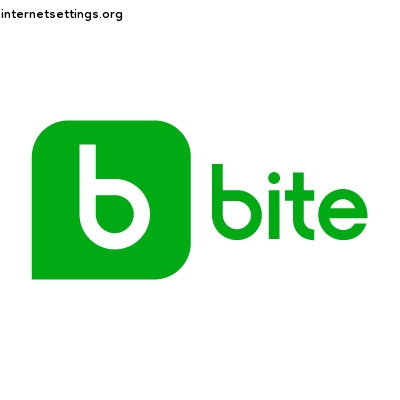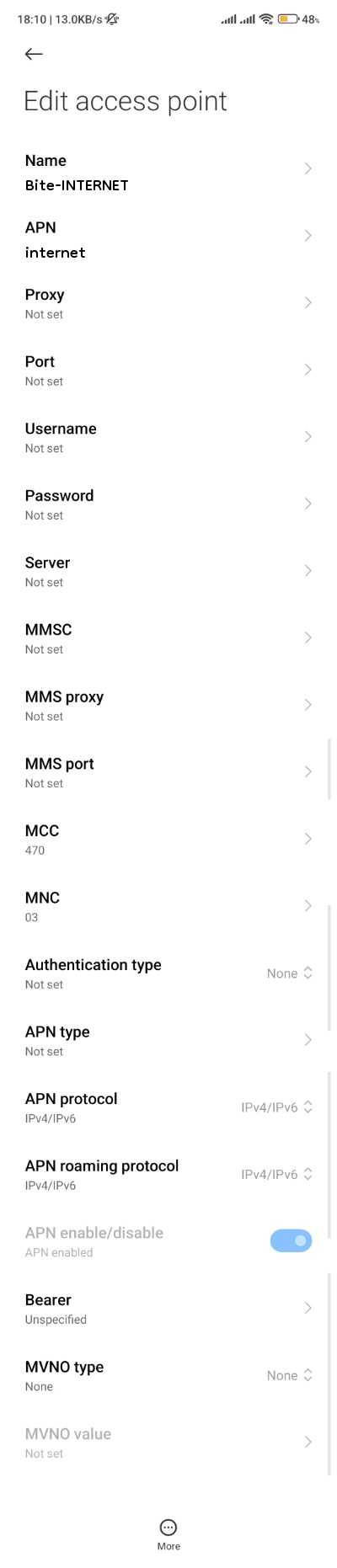- BITE Latvija APN Settings for Android iPhone
- BITE APN settings for Android:
- BITE APN Settings for iPhone
- Интернет в телефоне
- Latvija
- 1. Интернет для смартфонов Android:
- Настройки интернета:
- Настройки MMS-сообщений:
- 2. Интернет для iPhone
- Related Posts:
- Bite Lithuania
- 246 02 Bite APN Settings
- APN Settings Search Engine
- Bite Lithuania APN Settings for Android & iPhone 2023
- Bite Lithuania APN Settings for Android
- Bite Lithuania MMS Settings for Android
- Bite Lithuania APN Settings for iPhone and iPad
- Bite Lithuania MMS Settings for iPhone and iPad
- Как настроить bite интернет
- Полезные коды в телефоне
- Что делать, если устройство не видит роутер маршрутизатор?
- Как настроить конфигурацию роутера?
- Как я могу поделиться своим интернетом (мобильная точка доступа)?
- Настройки интернета в телефоне
- Как я могу вручную поменять оператора на моем телефоне?
- Что делать, если на моем устройстве не работает приложение?
BITE Latvija APN Settings for Android iPhone
To receive GPRS/MMS settings automatically, All you have to do is send an SMS with the symbol “+” to the number 1516 and save the received GPRS/MMS settings.
BITE APN settings for Android:
Go to Menu -> Settings -> Wireless & networks-> Mobile networks -> Access Point Names -> New APN and type the following
Name : BITE Internet
APN : internet
Proxy : Not Set
Port : Not Set
Username : Not Set
Password : Not Set
Server : Not Set
MMSC : Not Set
MMS Proxy : Not Set
MMS Port : Not Set
MCC : 247
MNC : 05
Authentication Type : Not Set
APN type : default
APN protocol: IPv4
APN roaming protocol: IPv4
Bearer : unspecified
MVNO type: None
BITE APN Settings for iPhone
Go to Settings-> General Settings-> Network->Turn ON Cellular Data-> Cellular Network -> APN and enter the following Details
CELLULAR DATA:
APN: internet
Username: Blank
Password: Blank
LTE Setup (optional)
APN: Blank
Username: Blank
Password: Blank
MMS:
APN: mms
Username: mms@mms
Password: mms
MMSC: http://mmsc/servlets/mms
MMS Proxy: 192.168.150.2:8080
MMS Message Size: 1048576
MMS UA Prof URL:Leave blank
Интернет в телефоне
Latvija
Всё очень просто! Выбери самый удобный для себя способ:
отправь SMS-сообщение с текстом START на номер 1600, или
нажми комбинацию клавиш *125# и клавишу вызова.
В течение минуты Ты получишь SMS-сообщение с инструкциями, что делать дальше.
Если Тебе не удалось получить настройки, звони по номеру 1601
1. Интернет для смартфонов Android:
Name, или название – Bite Latvija и APN —► internet или wap —►сохрани профиль, нажав кнопку Menu и выбери профиль
Настройки интернета:
Name (название) : Bite
APN (название точки доступа) : internet or wap
Proxy (starpniekserveris) : не заполнять
Port (прокси-сервер) : не заполнять
Username (имя пользователя) : не заполнять
Password (пароль) : не заполнять
Server (сервер) : не заполнять
MMSC : не заполнять
MMS Proxy (прокси-сервер MMS) : не заполнять
MMS Port (MMS-порт) : не заполнять
MCC : 247
MNC : 05
Authentification type (тип аутентификации) : None (нет)
APN type (тип APN) : не заполнять
Настройки MMS-сообщений:
Name (название) : Bite MMS
APN (название точки доступа) : mms
Proxy (starpniekserveris) : не заполнять
Port (прокси-сервер) : не заполнять
Username (имя пользователя) : mms@mms
Password (пароль) : mms
Server (сервер) : не заполнять
MMSC : http://mmsc/servlets/mms
MMS Proxy (прокси-сервер MMS) : 192.168.150.2
MMS Port (MMS-порт) : 8080
MCC : 247
MNC : 05
Authentification type (тип аутентификации) : None (нет)
APN type (тип APN) : mms
2. Интернет для iPhone
Settings —► General —► Network —► Cellular data network —► Celular data —►
Cellular Data:
APN : internet
Username : не заполнять
Password : не заполнять
MMS:
APN: mms
Username (имя пользователя) : mms@mms
Password (пароль) : mms
MMSC : http://mmsc/servlets/mms
MMS Proxy : 192.168.150.2:8080
MMS max message size : незаполнять
MMS ua prof url : незаполнять
Related Posts:
Bite Lithuania
To configure your 3G or 4G LTE mobile or dongle to browse internet or to send MMS with Bite in Lithuania apply below APN settings.
246 02 Bite APN Settings
| APN | banga |
| User name | |
| Password | |
| PDP Type | IP |
| Auth Type | PAP |
| MCC | 246 |
| MNC | 02 |
| Dial number | *99# |
| Carrier | Bite Internet |
| Android APN | wap |
| APN type | default,supl |
| Carrier 2 | Bite MMS |
| Android APN 2 | mms |
| Android user 2 | mms@mms |
| Password 2 | mms |
| MMSC 2 | http://mmsc/servlets/mms |
| MMS Proxy 2 | 192.168.150.2 |
| MMS Port 2 | 8080 |
| APN type 2 | mms |
| Auth type 2 | PAP |
Carrier 2 , : unique APN alternative configurations
APN Settings Search Engine
Search for GPRS, internet, MMS APN settings for mobile networks, mobile phones or mobile platforms.
Bite Lithuania APN Settings for Android & iPhone 2023
Bite Lithuania is one of the most popular SIM companies in Lithuania. It has almost 1 million subscribers/users in Lithuania. In this tutorial, I will provide how to set APN (APN — Access Point Name) /internet/hotspot settings and MMS in Bite Lithuania for Android, iPhone, and modem 2023. These settings for Bite Lithuania will work for all network types such as 2G, 3G, 4G, LTE, VoLTE, and 5G. So you can enjoy high-speed internet using Bite Lithuania SIM through this process.
What is APN Settings for Bite Lithuania?
APN stands for Access Point Name. To access the internet via Bite Lithuania SIM, you must configure APN Settings on your device. It is the name of a gateway between a GSM, GPRS, 2G, 3G, 4G, LTE, VoLTE, or 5G mobile network and another computer network.
Bite Lithuania APN Settings for Android
The basic APN settings for Bite Lithuania on Android are the same for all devices. You can simply configure APN settings for all android devices (i.e. Samsung, Xiaomi MI, Realme, Nokia, Huawei, Sony, HTC, LG, Vivo, Oppo, One Plus, Google Pixel, etc).
Here we will provide automatic and manual APN configuration for Bite Lithuania. To set/configure Bite Lithuania manual APN -Access Point Name on your android, go to
In the new access point name, fill the blanks according to the following table (APN Fields). Just fill in the bold items only and keep the rest of the fields unchanged.
Bite Lithuania MMS Settings for Android
MMS stands for Multimedia Messaging Service. To receive MMS on your iPhone and iPad, you must set MMS settings on Android. Here we will provide both manual and automatic MMS configurations for Bite Lithuania.
To set up Bite Lithuania MMS on your android, go to
In the new access point name, fill the blanks according to the following table (MMS Fields). Just fill in the bold items only and keep the rest of the fields unchanged.
Bite Lithuania APN Settings for iPhone and iPad
The basic APN settings for Bite Lithuania on iPhone and iPad are the same for all iPhone models. You can simply configure APN settings for all iPhone models (iPhone 4, 5, iPhone 6, 6+, 6S, iPhone 7, 7s, and the iPhone 8, 9, 10, X 11, 12, 13, 14 iPad Mini, Pro) devices.
Bite Lithuania High-Speed Internet Setting for all iOS devices (iPhone & iPad) [year]. To set APN in Bite Lithuania on iPhone, go to Settings> Cellular> Cellular Data Network> APN. Then fill in the blanks according to the following table.
Cellular Data
Bite Lithuania MMS Settings for iPhone and iPad
To set MMS in Bite Lithuania on iPhone, go to Settings> Cellular> Cellular Data Network> APN. Then fill in the blanks according to the following table.
I hope this article helps you to set APN and MMS configuration in Bite Lithuania -Bangladesh SIM. If you still cannot access the internet after successfully configuring Bite Lithuania APN on your device, let us know by leaving a comment below.
Как настроить bite интернет
Входящие звонки, SMS, передача данных
Исходящие звонки, SMS, передача данных
Международные звонки и SMS
Входящие звонки, SMS, передача данных за границей
Входящие звонки за границей
Чтобы деактивировать все запреты: #330*код блокировки# OK или клавиша вызова.
Стандартный код блокировки: 0000.
Полезные коды в телефоне
Если ввести эти коды в телефоне и нажать кнопку вызова, то на экране можно увидеть полезную информацию.
IMEI телефона (International Mobile Equipment Identity)
Серийный номер производителя
Программное обеспечение телефона
Что делать, если устройство не видит роутер маршрутизатор?
Для начала, проверь в самом устройстве, включен ли WiFi.
Если проблемы с интернетом, то на роутере обычно горит красная лампочка. Тогда нужно проверить роутер:
• перезагрузить, выключить/включить роутер;
• убедись, что SIM-карта вставлена правильно и что она активна/работает (это можно проверить, вставив SIM-карту в другое устройство);
• убедись, что запрос PIN-кода был снят с SIM-карты (вставь SIM-карту в телефон/планшет и отключи запрос PIN-кода);
• размести роутер на открытом месте, желательно возле окна, если рядом находится какой-нибудь телефон Bite, проверь уровень сигнала;
• убедись, что IMEI-код устройства не заблокирован. Это можно сделать на сайте numuri.lv;
• убедитесь, что в ManaBite не заблокирован интернет (Тарифные планы> Блокировка/Безопасность> Блокировка услуг > Интернет в телефоне);
• сброс до заводских настроек. Важно! Сброс приведет к потере всех ранее сохраненных настроек (таких как имя и пароль Wi-Fi, настройки внутренней сети, фиксированный IP-адрес).
Если ничего из вышеперечисленного не помогает, напиши нам на info@bite.lv, позвони с другого номера на 1601 (или 25851601) или приходи в один из салонов Bite.
Как настроить конфигурацию роутера?
Посмотри видео с конфигурацией наших самых популярных роутеров здесь.
Как я могу поделиться своим интернетом (мобильная точка доступа)?
С устройств Android:
• включи мобильную точку доступа в телефоне — Настройки> Подключения> Мобильная точка доступа и модем.
• чтобы просмотреть или изменить настройки точки доступа, такие как название или пароль, коснись их и измени настройки.
Как это сделать:
• подключи другое устройство к сети телефона;
• открой на соответствующем устройстве список опций Wi-Fi;
• выбери название сети своего телефона;
• введи пароль сети своего телефона;
• кликни > Создать подключение.
С помощью точки доступа Wi-Fi Ты можешь делиться мобильными данными со своего телефона с вплоть до 10 другими устройствами.
С устройств iOS:
На устройстве, с которого Ты хочешь поделиться интернетом, выбери Настройки > Мобильные данные > Персональная точка доступа или Настройки > Персональная точка доступа и убедись, что она включена. Затем проверь пароль Wi-Fi и имя телефона. Оставайся на этом экране, пока другое устройство не подключится к Твоей сети Wi-Fi.
На устройстве, с к которым Ты хочешь поделиться, перейди в Настройки > Wi-Fi и найди свой iPhone или iPad в списке. Затем добавь эту сеть. Если появится запрос пароля, то введи пароль персональной точки доступа.
Настройки интернета в телефоне
Чтобы читать новости, получать и отправлять письма по электронной почте, общаться с друзьями в социальных сетях и делать многое другое, что предлагает интернет, необходимо активировать настройки интернета в своём телефоне. После настройки параметров, в целях безопасности, выключи и снова включи телефон.
Нажми комбинацию клавиш *125# и кнопку вызова. Буквально в течение минуты Ты получишь SMS с инструкциями, что делать дальше.
В случае неясностей звони 1601.
Как я могу вручную поменять оператора на моем телефоне?
Обычно мануальный выбор сети актуален для тех, кто часто путешествует или находится около границы. Если в Твоём телефоне настроен автоматический выбор сети, то он подключится к оператору мобильной связи с самым мощным сигналом.
Если Ты используешь выбор сети вручную, то сможешь сам контролировать, к какому оператору подключаться. Путешествуя по разным странам, Тебе нужно будет не забыть в новой стране ввести настройки и выбрать другую сеть, иначе телефон сам на нее не переключится.
Где искать настройки выбора сети?
Устройства Android
Настройки> Связь> Мобильные сети> Операторы сети> Выбрать вручную. Подожди, пока в телефоне появятся все доступные сети, и выбери нужную.
Устройства iOS
Настройки> Мобильные данные> Мобильные сети> Автоматически (Settings > Mobilie data > Mobile network > Automatic) – перетащи сюда слайдер и отключи это. Тогда устройство начнёт поиск доступных сетей, и Ты сможешь вручную выбрать одну из них.
Что делать, если на моем устройстве не работает приложение?
Очень часто, если не сделаны определенные обновления программного обеспечения, некоторые функции на устройстве перестают работать, поэтому всегда нужно убедиться, что в телефоне установлено последнее обновление программного обеспечения.
Иногда дефекты могут быть вызваны различными приложениями сторонних разработчиков, которые конфликтуют или не полностью соответствуют требованиям операционной системы устройства.
Такие дефекты можно исправить, удалив конкретное приложение или, что еще лучше, выполнив сброс настроек устройства до заводских. Если дефект не удалось устранить, то устройство необходимо сдать в любой сертифицированный сервисный центр или салон Bite, где оно будет отправлено в соответствующий сертифицированный сервисный центр. В сертифицированном сервисном центре специалисты по ремонту проверят, и при необходимости отремонтируют устройство.